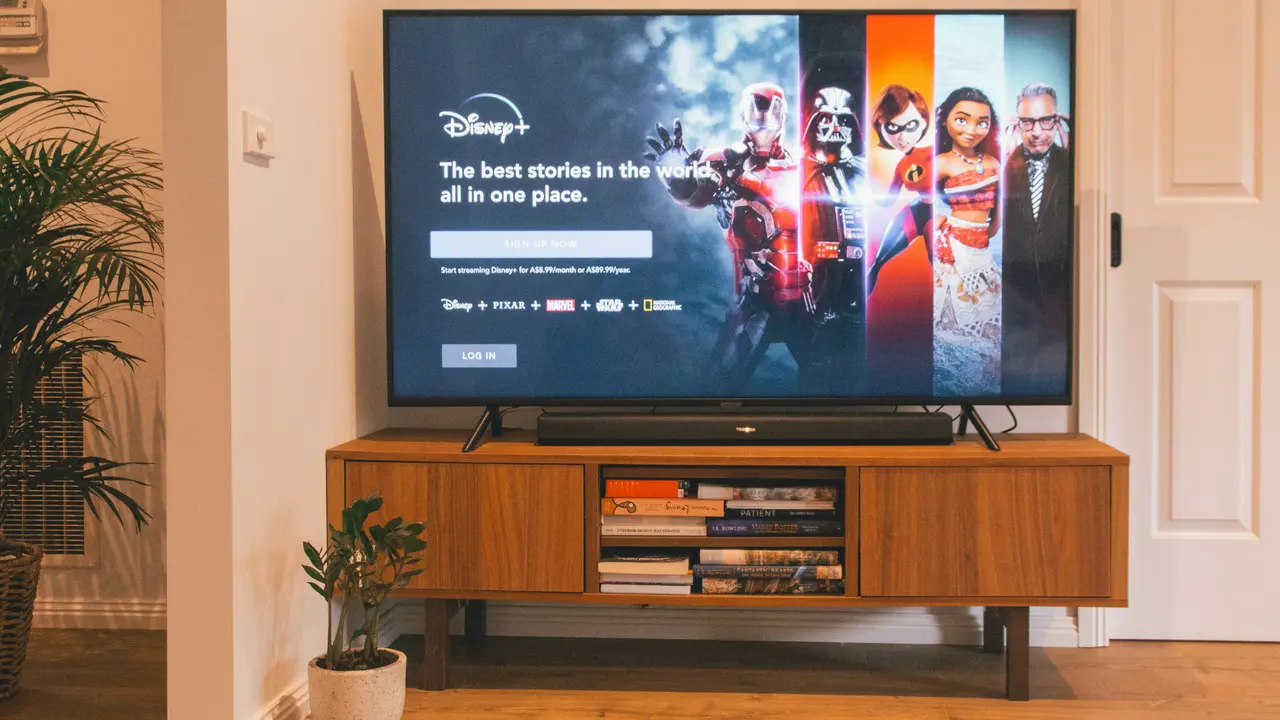Hai appena acquistato una nuova TV Samsung o hai semplicemente bisogno di rimettere i canali sulla tua TV attuale? Non preoccuparti! In questa guida facile e veloce, ti mostreremo passo dopo passo come rimettere i canali sulla TV Samsung. Che si tratti di un aggiornamento dei canali o di una semplice risintonizzazione, questa guida contiene tutto ciò che devi sapere per tornare a goderti i tuoi programmi preferiti in pochissimo tempo!
In qualità di Affiliato Amazon ricevo un guadagno dagli acquisti idonei.
Perché è Necessario Rimettere i Canali sulla TV Samsung
Rimettere i canali sulla TV Samsung è un’operazione fondamentale che può tornare utile in diverse situazioni. Ecco alcuni motivi comuni per cui potresti aver bisogno di farlo:
- Aggiornamenti dei Canali: Nuove emittenti possono essere aggiunte o rimosse, e per accedere a tutti i contenuti attuali è importante risintonizzare i canali.
- Problemi di Ricezione: In caso di problemi con il segnale, risintonizzare i canali può risolvere il problema.
- Trasloco: Se hai spostato la tua TV in un’altra posizione, potrebbe essere necessario fare una nuova scansione dei canali.
Preparazione per Rimettere i Canali sulla TV Samsung
Prima di procedere con il processo di risintonizzazione, ci sono alcune considerazioni da tenere a mente:
Controlla le Connessioni
Assicurati che tutti i cavi siano correttamente collegati. Controlla il cavo dell’antenna o del cavo satellitare per eventuali danni o disconnessioni.
Modalità TV
Accertati che la TV sia impostata in modalità TV e non in un’altra sorgente come HDMI o USB. Questo è un passaggio cruciale per garantire che la risintonizzazione funzioni.
Come Rimettere i Canali sulla TV Samsung: Procedura Passo dopo Passo
Segue una guida dettagliata su come rimettere i canali sulla tua TV Samsung. I passaggi possono variare leggermente a seconda del modello, ma in generale, la procedura è simile.
Passo 1: Accendi la Tua TV Samsung
Inizia accendendo la TV e assicurandoti che sia in modalità TV. Puoi farlo utilizzando il telecomando.
In qualità di Affiliato Amazon ricevo un guadagno dagli acquisti idonei.
Passo 2: Apri il Menu delle Impostazioni
Premi il tasto Menu sul telecomando per aprire le impostazioni della TV.
Passo 3: Naviga nella Sezione Canali
Utilizza le frecce direzionali per spostarti nel menu e selezionare Canali o Impostazioni Canali a seconda del modello della tua TV Samsung.
Passo 4: Seleziona la Scansione Automatica
Trova l’opzione per la Scansione Automatica dei canali. Questa funzione permette alla TV di cercare automaticamente i canali disponibili.
Passo 5: Avvia la Scansione
Conferma la selezione e avvia il processo di scansione. Questo potrebbe richiedere alcuni minuti e al termine, la TV memorizzerà tutti i nuovi canali disponibili.
Problemi Comuni Durante la Risettonizzazione dei Canali
Potresti incorrere in alcuni problemi durante la risintonizzazione dei canali sulla tua TV Samsung. Ecco alcune soluzioni comuni:
Segnale Debole
Se la scansione non trova canali, verifica il segnale. Assicurati che l’antenna sia posizionata correttamente e che non ci siano ostacoli.
Canali Mancanti
Se dopo la scansione alcuni canali non appaiono, prova a eseguire la scansione nuovamente o controlla le impostazioni dell’antenna.
Aggiornamenti del Software
In alcuni casi, l’aggiornamento del software della TV potrebbe risolvere problemi legati alla scansione dei canali. Controlla le impostazioni per eventuali aggiornamenti disponibili.
Conclusione: Rimettere i Canali sulla TV Samsung è Facile!
In conclusione, rimettere i canali sulla tua TV Samsung è un processo semplice che può restituirti l’accesso a tutti i tuoi programmi preferiti. Seguendo questi passaggi, puoi facilmente risintonizzare i canali e risolvere eventuali problemi di ricezione. Non dimenticare di condividere questo articolo con amici e familiari che potrebbero avere bisogno di una guida simile e non esitare a esplorare altri articoli nel nostro blog per ulteriori consigli utili sulla tecnologia!
In qualità di Affiliato Amazon ricevo un guadagno dagli acquisti idonei.
Articoli recenti su Tv Samsung
- Come Trasmettere Immagini Samsung Tab A sulla TV LG: Guida Facile!
- Come Attivare Miracast su Smart TV Samsung: Guida Facile!
- Come spostare i canali TV Samsung UE32J4000: Guida Facile!
- Scopri Come Togliere i Sottotitoli in un TV Samsung
- Scopri Come Disinstallare gli Aggiornamenti Automatici sulla Smart TV Samsung
Link utili per Tv Samsung
- Guida ai migliori TV Samsung 2025 – HDblog
- Catalogo ufficiale TV Samsung – Samsung Italia
- Recensioni TV Samsung QLED e Neo QLED – Tom’s Hardware
- Come scegliere una Smart TV Samsung – Wired Italia
- Supporto TV Samsung – Samsung Italia